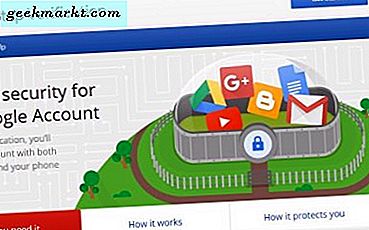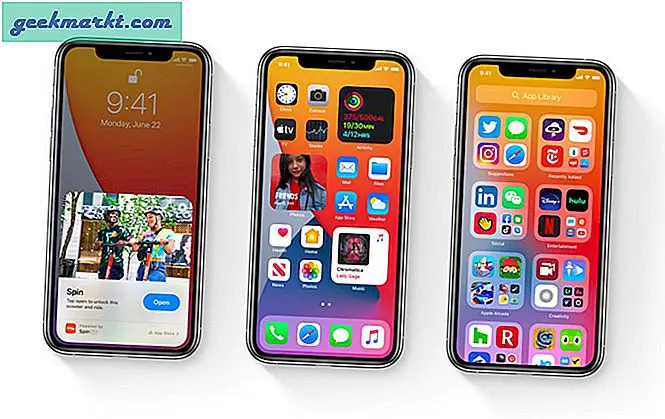OBS dan Xsplit adalah dua rangkaian perangkat lunak populer untuk merekam dan streaming video gameplay Anda. Untuk perekam dan streamer pertama kali, antarmuka sarat opsi OBS mungkin tampak terlalu berlebihan. XSplit, di sisi lain, lebih halus, tetapi apakah itu sepadan dengan uangnya?
Hari ini, kami akan menilai dua rangkaian perangkat lunak perekaman terbesar: OBS dan Xsplit. Kami akan melihat kemudahan penggunaan dalam hal penyiapan dan konfigurasi. Kami juga akan melihat metrik kinerja dengan menjalankannya di dua game intensif CPU,Assassin’s Creed: Origins,danBorderlands 3.
Baca baca: Cara Streaming Audio Dari PC ke Android
1. OBS vs XSplit - Pengaturan Awal
Proses instalasi jauh lebih mudah dengan OBS. Kami meletakkan ini pada fakta bahwa OBS adalah rangkaian sumber terbuka. Itu tidak memiliki minat khusus untuk membuat Anda mendaftar ke ekosistemnya. Anda cukup mengunduh binernya, menjalankan penyiapan, dan Anda siap melakukannya.
XSplit, di sisi lain, membuat segalanya sedikit lebih rumit. Anda harus memiliki akun XSplit untuk menggunakannya. Anda dapat memilih untuk masuk dengan salah satu akun media sosial Anda yang lain. Saya memilih untuk masuk dengan Facebook saya. Ini memberi XSplit akses dasar ke informasi Anda. Tidak banyak tapi itu aku stradeoff relatif terhadap OBS. XSplit juga tidak malu untuk menunjukkan beberapa layar cerewet untuk membuat Anda meningkatkan ke penawaran premium mereka. Penting untuk diperhatikan bahwa versi gratis membatasi Anda dalam beberapa hal penting. Anda dibatasi untuk merekam 720p pada 30 FPS. Jika Anda ingin streaming resolusi asli, 60 FPS, atau bahkan streaming 1080p standar, Anda harus membayar ekstra untuk langganan XSplit.
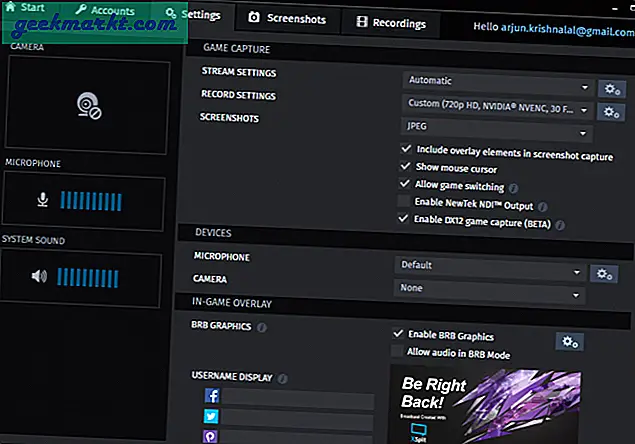
2. OBS vs XSplit - Konfigurasi awal
Setelah pengaturan awal selesai, konfigurasi jauh lebih mudah dengan XSplit. Menyiapkan perekaman adalah proses tiga langkah sederhana. Anda menjalankan game yang ingin Anda rekam saat XSplit sedang berjalan. Anda kemudian menekan control dan tab bersamaan, memunculkan overlay XSplit. Anda kemudian klik pada catatan. Sesederhana itu. Video yang direkam tersedia di folder XSplit, dan Anda dapat mengeditnya dengan alat pilihan Anda.
Proses konfigurasi OBS sedikit lebih sulit. Ada wizard konfigurasi awal yang akan menyetel pengaturan default untuk resolusi, bitrate, dan framerate. Tapi itu tidak hanya dipasang dan diputar setelah itu. OBS dibangun dengan mempertimbangkan berbagai opsi pengambilan.
Jika Anda hanya ingin merekam permainan layar penuh, Anda harus memilih opsi itu dari tarik-turun berlabel buruk. Tidak ada tampilan di layar, jadi Anda tidak memiliki cara untuk mengetahui apakah rekaman sedang berlangsung atau tidak kecuali Anda beralih dari tab permainan. Namun demikian, OBS tidak membatasi Anda dalam hal resolusi, bitrate, atau framerate: ini adalah faktor penting saat memutuskan antara OBS dan XSplit.
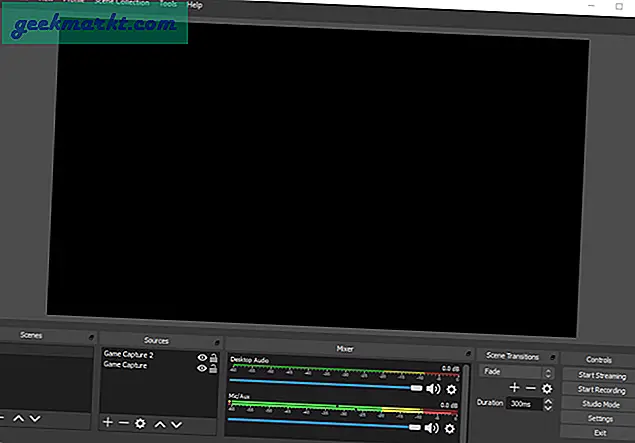
3. OBS vs XSplit - Pengujian Kinerja
Sebagian besar perbandingan cenderung melihat kualitas dan fitur video, sekaligus mengabaikan dampak performa sepenuhnya. Saya akan mengajukan pertanyaan ini: apa gunanya merekam alur game jika perangkat lunak perekaman Anda memiliki kinerja yang sangat baik sehingga memengaruhi pengalaman bermain?
Untuk menilai bagaimana kinerja XSplit dan OBS, kami membandingkan dua game PC AAA. Ini adalah Assassin’s Creed: Originsdan Borderlands 3.Mengapa dua ini? Ada beberapa alasan. Keduanya adalah judul yang relatif intensif CPU yang menskalakan di banyak inti. Game lama yang tidak dioptimalkan untuk multithreading akan mengalami penurunan performa yang jauh lebih besar saat program perekaman sedang berjalan.
Judul multithread ini memanfaatkan 12 thread Ryzen 1600. Mereka memberikan gambaran yang lebih baik tentang bagaimana performa dalam game saat ini, dan tahun-tahun mendatang. Karena mereka menekan CPU dengan keras, lebih mudah untuk menilai dampak dari perangkat lunak perekaman dengan judul-judul ini. Menjalankan OBS dengan judul terikat GPU sepertiTomb Raiderbahkan mungkin tidak mengakibatkan penurunan kinerja yang nyata.
Namun, di sini, dampak kinerja terlihat nyata. Alasan kedua adalah bahwa kedua judul ini menampilkan tolok ukur dalam game. Tolok ukur memberikan gambaran yang baik tentang framerate dalam game dan, yang terpenting, dapat diulang. Kami menjalankan kedua game pada 1440p, dengan V-Sync dinonaktifkan.
Karena XSplit membatasi pengguna gratis untuk pengambilan 720p / 30, kami menjalankan OBS dan XSplit dengan pengaturan pengambilan yang diaktifkan, meskipun OBS bisa jauh lebih tinggi. Kami menjalankan setiap urutan benchmark dengan: OBS diaktifkan, XSplit diaktifkan, dan tanpa perangkat lunak perekaman yang berjalan. Inilah yang kami temukan:
Performa Assassin’s Creed Origins
Performa vanilla dalam game ini masuk akal, dengan framerate rata-rata 67 FPS. Ada penurunan dan inkonsistensi di area benchmark yang menggunakan CPU, seperti flyby di pusat kota. Namun, framerate keseluruhan cukup konsisten tanpa mengaktifkan perekaman.
Mengaktifkan OBS melihat penurunan frekuensi gambar sedikit namun terlihat jelas sebesar 4,5 persen. Kami beralih dari 67 FPS menjadi 64. Kami juga melihat jumlah yang lebih besar dari stuttering dan fluktuasi frametime. Secara keseluruhan, pengalaman tersebut bukanlah halangan untuk bermain game dan batas 60 FPS akan menawarkan frekuensi gambar yang konsisten, bahkan dengan OBS yang berjalan.
XSplit menyajikan gambaran yang sedikit berbeda. Framerate keseluruhan secara signifikan lebih rendah pada 62 FPS, mewakili penurunan 7,5 persen secara keseluruhan. Konsistensi bingkai jauh lebih rendah dibandingkan dengan OBS. Ini terwujud dalam jumlah gagap yang signifikan.
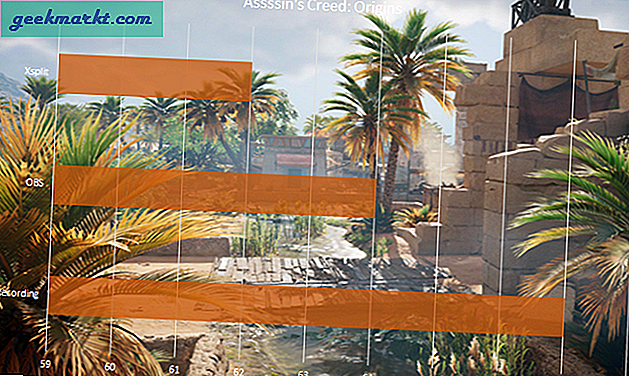
Pertunjukan Borderlands 3
Borderlands 3 menerima kritik saat diluncurkan karena tidak dioptimalkan dengan baik. Ini sebenarnya menjadikannya kasus penggunaan yang baik untuk benchmarking CPU. Tanpa perangkat lunak perekaman apa pun yang berjalan, kami melihat rata-rata 66 FPS.
Dengan OBS diaktifkan, ada penurunan 4,5 persen menjadi 63 FPS. Meskipun game masih dapat dimainkan, framerate menghabiskan lebih banyak waktu dibandingkan sebelumnya di bawah 60 FPS, dengan minimum juga menurun.
Menjalankan Borderlands 3 dengan rekaman XSplit adalah pengalaman yang lebih buruk. Kami melihat rata-rata 58 FPS. Dengan game yang berjuang untuk mencapai 60 FPS, gagap dan sobekan layar terlihat. Minimal terpukul, dalam skenario intensif CPU seperti adegan pertempuran menjelang akhir proses. Kami tidak merekomendasikan bermain Borderlands 3 dengan XSplit yang sedang berjalan.
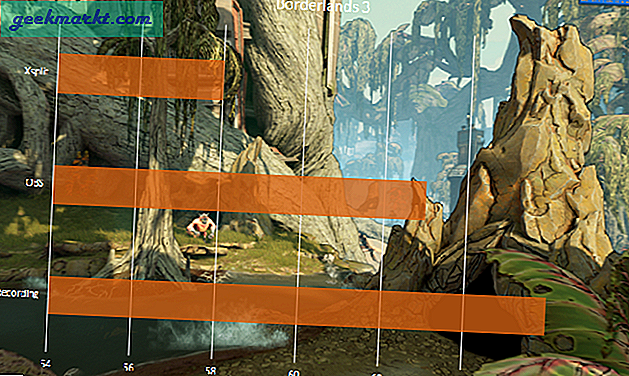
4. OBS vs XSplit - Fitur
XSplit menawarkan pengalaman yang lebih 'pro' langsung dari kotaknya. Misalnya, dalam versi gratis, ini dapat menampilkan webcam, obrolan, pemberitahuan dasar, dll, tetapi rekaman dibatasi hingga 720p pada 30 FPS. Dalam versi berbayar, Anda mendapatkan anotasi langsung, mendukung pembuat enkode utama & platform streaming biasa.
OBS juga dapat melakukan hampir semua hal yang dilakukan XSplit, tetapi memerlukan plugin & ekstensi tambahan, yang membuat perangkat lunak lebih berat dan tebal.
Singkatnya, Anda mendapatkan apa yang Anda bayarkan, Xsplit terbatas dalam versi gratis dan OBS pasti lebih unggul, tetapi jika Anda bersedia membayar untuk lebih banyak fitur, XSplit mengambil alih.
Kesimpulan
Baik OBS dan XSplit adalah solusi streaming dan perekaman yang kaya fitur. Perbandingan standar akan mengevaluasi mereka berdasarkan keunggulan ini dan mungkin memberikan OBS peningkatan karena gratis dan tidak berfungsi sebagai kunci paywall. Ini akan melewatkan poin krusial: Kedua solusi ini menimbulkan penalti kinerja, tetapi XSplit jauh lebih tinggi. Dalam game intensif CPU seperti Borderlands 3, XSplit membuatnya tidak bisa dimainkan sama sekali.
Perlu diingat bahwa pengujian kami dilakukan pada 1440p (di mana kemacetan CPU kurang menonjol), dan dengan perekaman dilakukan pada 720p / 30 (jauh lebih tidak intensif daripada tangkapan 1080p / 60). Terlepas dari faktor-faktor yang memperbaiki ini, XSplit masih memberikan rata-rata 58 FPS yang tidak dapat dimainkan di Borderlands 3. Itu juga memberikan rata-rata yang lebih rendah di Assassin’s Creed: Origins.
Meskipun OBS mungkin sedikit lebih sulit untuk dikonfigurasi, kinerja perekamannya bagus. Oh, dan ini juga gratis. Kami akan merekomendasikannya dengan mudah melalui XSplit karena alasan ini. Artinya, ini semua tentang membuat video alur game yang bagus dan memilih perangkat lunak apa pun yang bekerja dengan baik untuk Anda. Bahkan, XSplit pun mensponsori pengembangan OBS.